Vì một lý do nào đó mà người dùng muốn ẩn tất cả hình ảnh trên Facebook, không muốn hiện những hình ảnh riêng tư, cá nhân của mình trên Facebook. Tùy theo nhu cầu của mỗi người mà chúng ta có thể ẩn album trên Facebook, hoặc ẩn bài đăng ảnh trên Facebook. Sau khi bạn thực hiện thao tác ẩn tất cả hình ảnh trên Facebook thì người khác không thể xem những hình ảnh đó trong tài khoản Facebook của bạn. Dưới đây là hướng dẫn chi tiết ẩn tất cả hình ảnh trên Facebook.
Hướng dẫn ẩn tất cả hình ảnh Facebook trong album
Bước 1:
Tại giao diện trên Facebook cá nhân, người dùng sẽ nhấn chọn vào mục Xem thêm như hình dưới đây. Tiếp đến bạn sẽ chọn vào mục Ảnh để xem tất cả hình ảnh trên Facebook.


Bước 2:
Sau đó tại giao diện Ảnh Facebook người dùng nhấn Xem tất cả để xem toàn bộ album ảnh tạo trên Facebook. Lúc này người dùng sẽ thấy những album hiện có trên Facebook. Chúng ta nhấn chọn vào album mà người dùng muốn ẩn tất cả hình ảnh Facebook.


Bước 3:
Tại giao diện album trên Facebook chúng ta nhấn vào biểu tượng 3 dấu chấm ở góc phải trên cùng. Tiếp đến người dùng chọn vào Chỉnh sửa album.


Bước 4:
Tại giao diện chỉnh sửa bạn sẽ được thay đổi lại tên album, bên dưới điều chỉnh quyền hiển thị của album này. Người dùng sẽ chuyển sang chế độ Chỉ mình tôi để ẩn tất cả hình ảnh Facebook trong album này.
Ngay lập tức tất cả hình ảnh trong album này đều ẩn đi và không người nào nhìn thấy.


Cách ẩn ảnh Facebook riêng lẻ
Với những hình ảnh riêng lẻ thì bạn cũng có thể ẩn trên Facebook. Những hình ảnh Facebook có tùy chọn ẩn gồm Ảnh của bạn, ẩn ảnh profile Facebook, ảnh cover Facebook, ảnh đăng trên Timeline Facebook, ảnh đăng từ thiết bị di động.
Bước 1:
Tại giao diện trên Facebook bạn nhấn vào biểu tượng 3 chấm rồi chọn tiếp vào mục Nhật ký hoạt động ở giao diện như hình dưới đây.


Bước 2:
Tiếp tục, người dùng sẽ tìm tới mục Bài viết của bạn rồi chọn vào thể loại bài viết Ảnh và video để điều chỉnh.


Bước 3:
Khi đó người dùng sẽ nhìn thấy tất cả hình ảnh và video mà người dùng đã đăng lên tài khoản Facebook của bạn, bao gồm ảnh đại diện Facebook.
Nhấn vào ảnh Facebook muốn ẩn, rồi chọn tiếp vào biểu tượng 3 chấm. Lúc này người dùng nhấn vào Thay đổi đối tượng. Nhấn Tiếp tục để thực hiện tiếp thao tác.

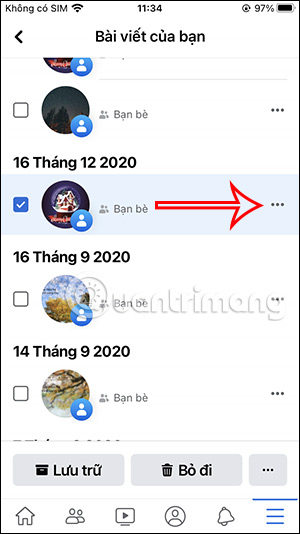


Bước 4:
Lúc này chúng ta cũng chỉ cần chuyển sang chế độ Chỉ mình tôi là được. Hình ảnh sẽ được ẩn khỏi Facebook để không ai nhìn thấy.


Hướng dẫn ẩn ảnh đại diện Facebook
Nếu bạn truy cập vào album Facebook và ẩn tất cả album ảnh đại diện như trên sẽ không thể thực hiện được. Người dùng sẽ phải ẩn từng hình ảnh đại diện Facebook.
Bạn nhấn vào ảnh đại diện mà mình muốn ẩn, sau đó nhấn vào biểu tượng 3 chấm ở góc phải màn hình chọn tiếp Chỉnh sửa quyền riêng tư.


Sau đó người dùng cũng chuyển về chế độ Chỉ mình tôi là được. Bạn thực hiện tương tự với ảnh bìa Facebook muốn ẩn.

 Công nghệ
Công nghệ  AI
AI  Windows
Windows  iPhone
iPhone  Android
Android  Học IT
Học IT  Download
Download  Tiện ích
Tiện ích  Khoa học
Khoa học  Game
Game  Làng CN
Làng CN  Ứng dụng
Ứng dụng 




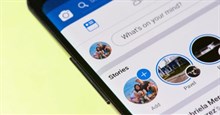












 Linux
Linux  Đồng hồ thông minh
Đồng hồ thông minh  macOS
macOS  Chụp ảnh - Quay phim
Chụp ảnh - Quay phim  Thủ thuật SEO
Thủ thuật SEO  Phần cứng
Phần cứng  Kiến thức cơ bản
Kiến thức cơ bản  Lập trình
Lập trình  Dịch vụ công trực tuyến
Dịch vụ công trực tuyến  Dịch vụ nhà mạng
Dịch vụ nhà mạng  Quiz công nghệ
Quiz công nghệ  Microsoft Word 2016
Microsoft Word 2016  Microsoft Word 2013
Microsoft Word 2013  Microsoft Word 2007
Microsoft Word 2007  Microsoft Excel 2019
Microsoft Excel 2019  Microsoft Excel 2016
Microsoft Excel 2016  Microsoft PowerPoint 2019
Microsoft PowerPoint 2019  Google Sheets
Google Sheets  Học Photoshop
Học Photoshop  Lập trình Scratch
Lập trình Scratch  Bootstrap
Bootstrap  Năng suất
Năng suất  Game - Trò chơi
Game - Trò chơi  Hệ thống
Hệ thống  Thiết kế & Đồ họa
Thiết kế & Đồ họa  Internet
Internet  Bảo mật, Antivirus
Bảo mật, Antivirus  Doanh nghiệp
Doanh nghiệp  Ảnh & Video
Ảnh & Video  Giải trí & Âm nhạc
Giải trí & Âm nhạc  Mạng xã hội
Mạng xã hội  Lập trình
Lập trình  Giáo dục - Học tập
Giáo dục - Học tập  Lối sống
Lối sống  Tài chính & Mua sắm
Tài chính & Mua sắm  AI Trí tuệ nhân tạo
AI Trí tuệ nhân tạo  ChatGPT
ChatGPT  Gemini
Gemini  Điện máy
Điện máy  Tivi
Tivi  Tủ lạnh
Tủ lạnh  Điều hòa
Điều hòa  Máy giặt
Máy giặt  Cuộc sống
Cuộc sống  TOP
TOP  Kỹ năng
Kỹ năng  Món ngon mỗi ngày
Món ngon mỗi ngày  Nuôi dạy con
Nuôi dạy con  Mẹo vặt
Mẹo vặt  Phim ảnh, Truyện
Phim ảnh, Truyện  Làm đẹp
Làm đẹp  DIY - Handmade
DIY - Handmade  Du lịch
Du lịch  Quà tặng
Quà tặng  Giải trí
Giải trí  Là gì?
Là gì?  Nhà đẹp
Nhà đẹp  Giáng sinh - Noel
Giáng sinh - Noel  Hướng dẫn
Hướng dẫn  Ô tô, Xe máy
Ô tô, Xe máy  Tấn công mạng
Tấn công mạng  Chuyện công nghệ
Chuyện công nghệ  Công nghệ mới
Công nghệ mới  Trí tuệ Thiên tài
Trí tuệ Thiên tài